Cara Memperbaiki Ralat 1316. Akaun yang ditentukan sudah ada ”di Windows 10/11
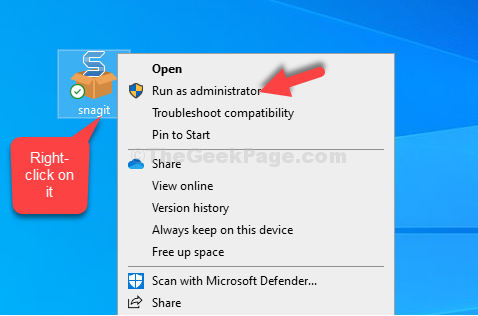
- 4319
- 867
- Marcus Kassulke
Anda cuba memasang program tertentu dan Bang datang mesej ralat yang menyatakan, "Ralat 1316. Akaun yang ditentukan sudah ada"Di PC Windows 10 anda. Ia boleh mengecewakan teras, terutamanya apabila anda ingin memasang sesuatu yang penting berkaitan dengan kerja anda.
Walau bagaimanapun, mujurlah, ralat ini boleh diperbaiki dan anda boleh terus memasang program tanpa kerumitan. Mari kita lihat bagaimana.
Isi kandungan
- Kaedah 1: Dengan menjalankan program sebagai pentadbir
- Kaedah 2 - Muat turun dan jalankan Program Pasang dan Nyahpasang Penyelesai masalah
- Kaedah 3: Menggunakan Editor Pendaftaran
- Kaedah 4: Melalui Perkhidmatan
- Kaedah 5: Menggunakan Prompt Command
Kaedah 1: Dengan menjalankan program sebagai pentadbir
Langkah 1: Pergi ke fail persediaan program di desktop dan klik kanan di atasnya. Sekarang, pilih Jalankan sebagai pentadbir.
Contohnya, kami memilih Snagit's Sediakan fail di desktop, klik kanan di atasnya dan dipilih Jalankan sebagai pentadbir. Dengan cara ini, anda boleh melengkapkan memasang program dengan mudah.
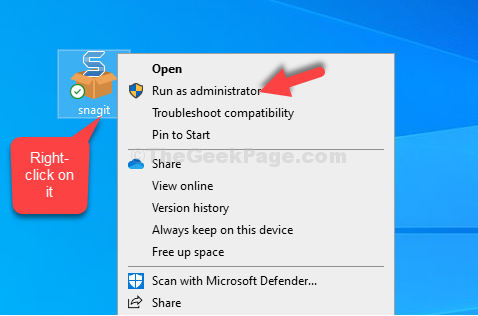
Itu sahaja. Ralat tidak akan lagi muncul dan anda sepatutnya dapat memasang program dengan mudah.
Kaedah 2 - Muat turun dan jalankan Program Pasang dan Nyahpasang Penyelesai masalah
1 - Pergi ke laman web muat turun Microsoft rasmi dan Muat turun pemasangan rasmi dan nyahpasang Penyelesai masalah.
2 - Klik pada Program Penyelesai Penyelesetan yang Dimuatkan dari Microsoft untuk menjalankannya.
3 - Klik pada Lanjutan dan pastikan Guna Pembaikan secara automatik diperiksa.
4 - Sekarang, klik pada Seterusnya.
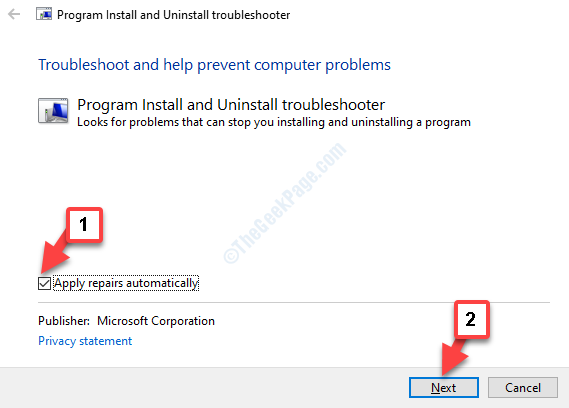
4 - Sekarang, pilih Memasang Sekiranya anda menghadapi masalah ini semasa memasang.
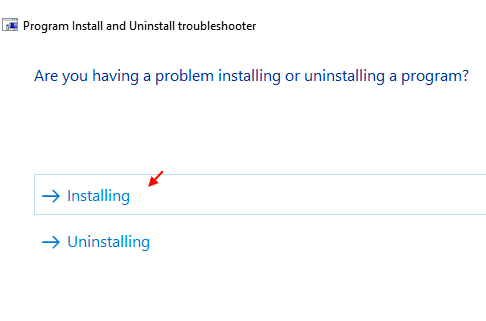
5 - Setelah itu pilih program dari senarai.
Nota: - Sekiranya tidak dalam senarai, pilih tidak disenaraikan dan pilih program.
6 -Membuat masalah masalah Betulkan masalah anda
Kaedah 3: Menggunakan Editor Pendaftaran
Langkah 1: Tekan Kekunci windows + r Bersama -sama di papan kekunci anda untuk membuka Jalankan perintah. Sekarang, taipkan regedit dalam medan carian dan memukul Masukkan.
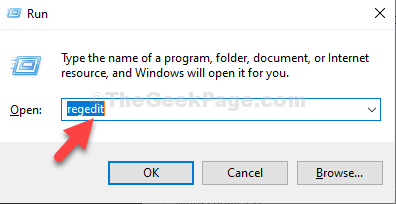
Langkah 2: Di dalam Editor Pendaftaran tetingkap, navigasi ke jalan di bawah:
Hkey_local_machine \ software
Cari program yang anda cuba pasang di bawah Perisian kunci. Contohnya, kami cuba memasang Techsmith Snagit, tetapi tidak dapat, jadi, kami akan memilih entri untuk Techsmith, klik kanan di atasnya dan klik pada Padam butang.
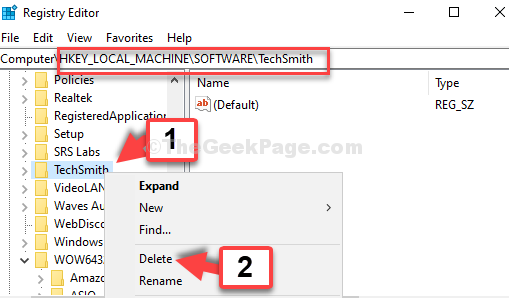
Langkah 3: Tetapi, jika anda tidak menemui program di bawah Perisian Kunci, navigasi ke jalan di bawah:
Hkey_local_machine \ software \ wow6432node
Atau, cari sahaja Wow6432node Kemasukan di bawah Perisian kunci dan klik padanya untuk berkembang. Sekarang, cari program, pilihnya, klik kanan di atasnya dan klik Padam.
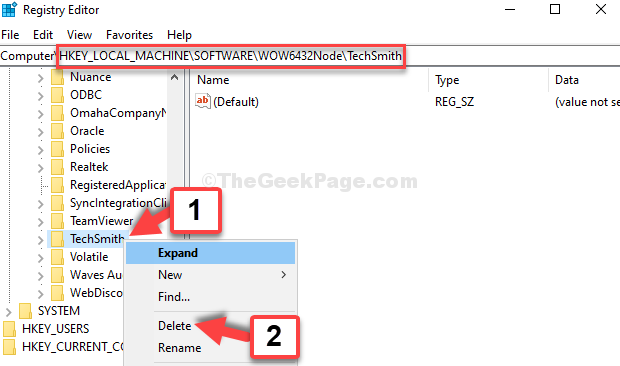
Sekarang, anda boleh menyelesaikan pemasangan program anda. Tetapi, jika ini tidak berfungsi, cuba kaedah ke -2.
Kaedah 4: Melalui Perkhidmatan
Langkah 1: Pergi ke Mula butang pada desktop dan taip anda Perkhidmatan. Klik pada hasilnya.
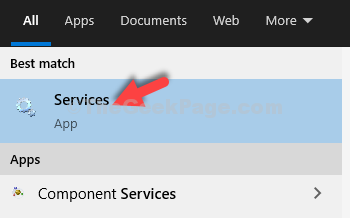
Langkah 2: Di dalam Perkhidmatan tingkap, di sebelah kanan, pergi ke Nama lajur, cari Pemasang Windows dan klik dua kali di atasnya.
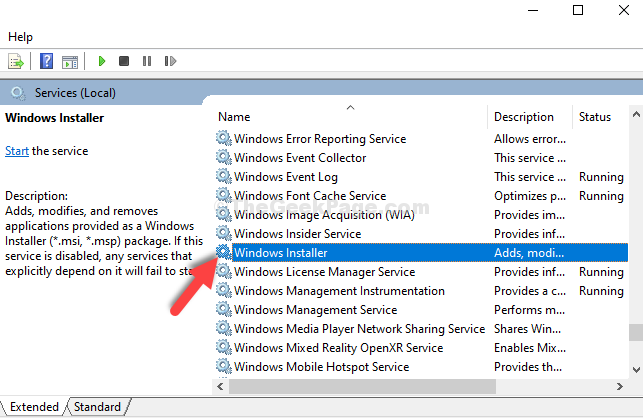
Langkah 3: Di dalam Properties Windows Installer kotak dialog, periksa Status perkhidmatan seksyen. Jika ia menunjukkan Berhenti, Klik pada Mula butang untuk memulakan perkhidmatan.
Tekan okey butang untuk menyimpan perubahan dan keluar.
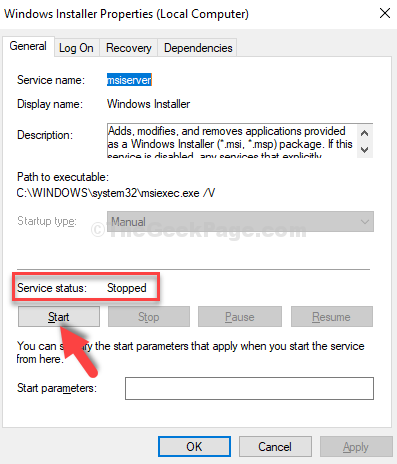
Anda kini boleh menyelesaikan memasang program dengan mudah. Walau bagaimanapun, jika masalah berterusan, cubalah kaedah ke -3.
Kaedah 5: Menggunakan Prompt Command
Langkah 1: Pergi ke Mula butang pada desktop dan taip anda Arahan prompt Dalam bidang carian. Klik kanan atas hasilnya dan pilih Jalankan sebagai pentadbir.
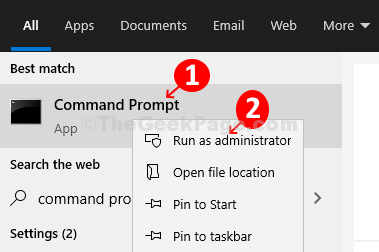
Langkah 2: Di dalam Arahan prompt tetingkap, jalankan perintah di bawah satu persatu dan terus memukul Masukkan setiap masa:
MSIEXEC /MSIEXEC /REGSERVER TERBAIK
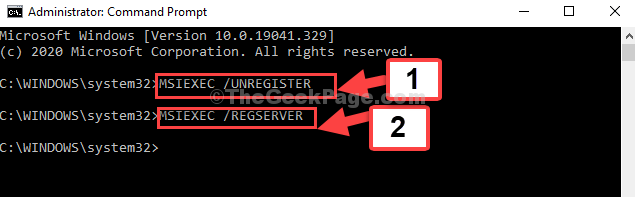
Ini harus menyelesaikan masalah anda dan kesilapan harus hilang. Sekiranya anda masih menghadapi masalah, ikuti kaedah ke -4.
- « Windows Hello untuk Peruntukan Perniagaan tidak akan dilancarkan di Windows 10/11 Fix
- FIX- Google Hangouts Masalah Skrin Hitam Semasa Berkongsi Skrin di Google Chrome »

